打印机卡纸原因及解决方法
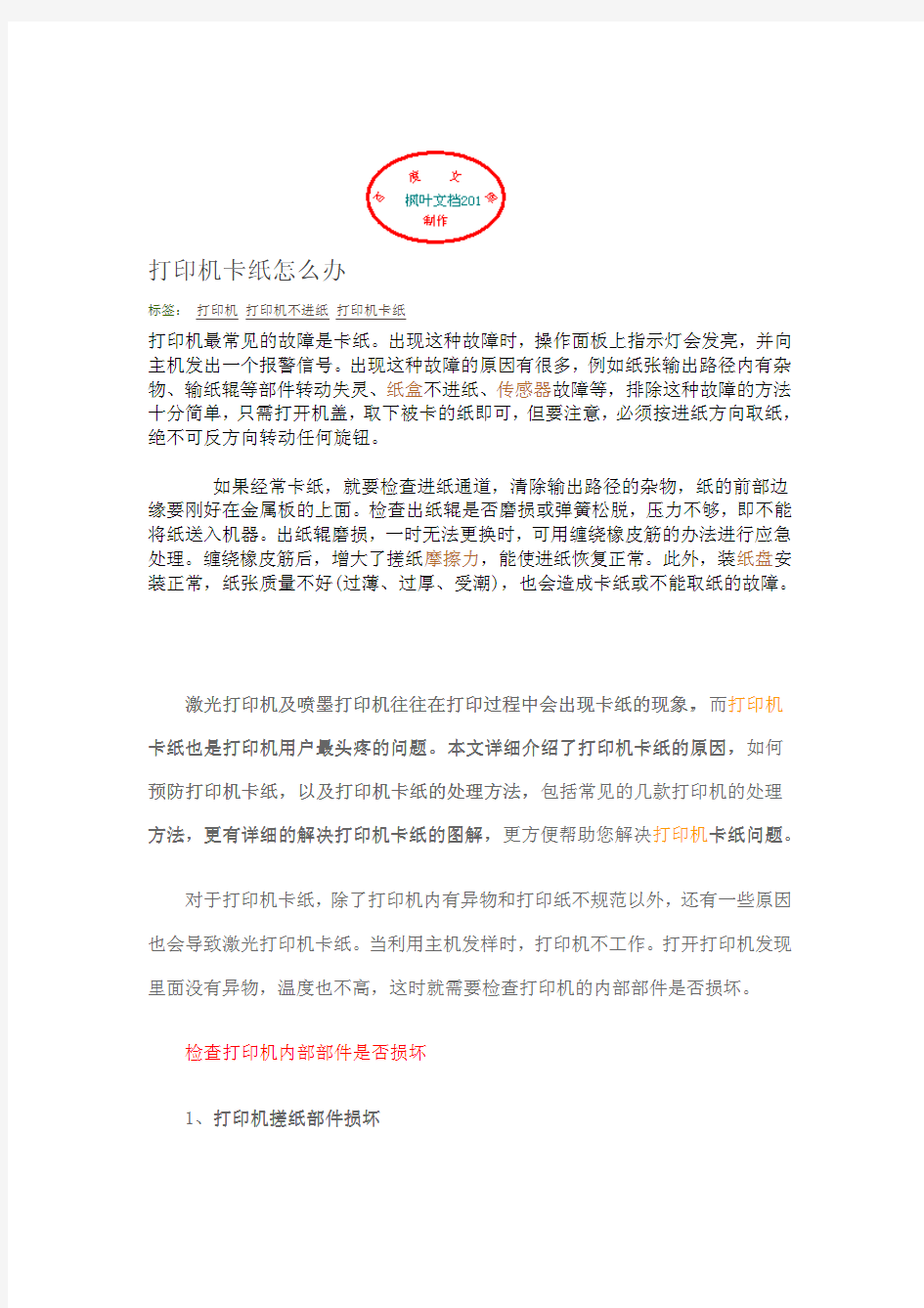

打印机卡纸怎么办
标签: 打印机 打印机不进纸 打印机卡纸 打印机最常见的故障是卡纸。出现这种故障时,操作面板上指示灯会发亮,并向主机发出一个报警信号。出现这种故障的原因有很多,例如纸张输出路径内有杂物、输纸辊等部件转动失灵、纸盒不进纸、传感器故障等,排除这种故障的方法十分简单,只需打开机盖,取下被卡的纸即可,但要注意,必须按进纸方向取纸,绝不可反方向转动任何旋钮。
如果经常卡纸,就要检查进纸通道,清除输出路径的杂物,纸的前部边缘要刚好在金属板的上面。检查出纸辊是否磨损或弹簧松脱,压力不够,即不能将纸送入机器。出纸辊磨损,一时无法更换时,可用缠绕橡皮筋的办法进行应急处理。缠绕橡皮筋后,增大了搓纸摩擦力,能使进纸恢复正常。此外,装纸盘安装正常,纸张质量不好(过薄、过厚、受潮),也会造成卡纸或不能取纸的故障。
激光打印机及喷墨打印机往往在打印过程中会出现卡纸的现象激光打印机及喷墨打印机往往在打印过程中会出现卡纸的现象,,而打印机卡纸也是打印机用户最头疼的问题卡纸也是打印机用户最头疼的问题。。本文详细介绍了打印机卡纸的原因本文详细介绍了打印机卡纸的原因,,如何预防打印机卡纸预防打印机卡纸,,以及打印机卡纸的处理方法以及打印机卡纸的处理方法,,包括常见的几款打印机的处理方法方法,,更有详细的解决打印机卡纸的图解更有详细的解决打印机卡纸的图解,,更方便帮助您解决打印机卡纸问题卡纸问题。。
对于打印机卡纸,除了打印机内有异物和打印纸不规范以外,还有一些原因也会导致激光打印机卡纸。当利用主机发样时,打印机不工作。打开打印机发现里面没有异物,温度也不高,这时就需要检查打印机的内部部件是否损坏。
检查打印机内部部件是否损坏
1、打印机搓纸部件损坏打印机搓纸部件损坏
打印机的纸张通道各个部位都装有卡纸检查开关或传感器,打印机在工作时要定时检查纸的通过状态,若纸张在某部位没有及时被送走,或进纸搓纸辊没有吸到纸,也会报卡纸错误,常见的原因就是搓纸辊损坏,搓纸电机损坏或电路损坏。这种故障只能维修或更换。
打印机纸路传感器故障
2、打印机纸路传感器故障
在走纸通道中,传感器非常重要,如果传感器本身损坏、被劣质碳粉、灰尘污染或被纸屑挡住光线,就会造成传感器无法正常工作,这样机器将始终处于卡纸状态。遇到这种情况,应首先检查送纸检测传感器和排纸检测传感器是否损坏。摇动送纸检测传感器杆,检测DC控制器电路板上接插件的电压是否在0~5V间变化,若不是,则高压电源有问题,需要更换高压电源电路板;若是,就继续检查DC 控制器电路和排纸检测传感器。另外,一定要选用高质量的专业碳粉。
打印机驱动部件失灵
3、打印机驱动部件失灵
驱动离合器、齿轮和轴打滑都会使纸张传输失常,造成卡纸。如果电磁离合器不吸合,无法驱动吸纸辊转动,用万用表测量其输入端是否有电压,以判断是离合器本身的故障还是前端电源故障。若搓纸辊转动而不进纸,需要检查纸盒是否安装到位,吸纸辊太脏或有油使摩擦力减小,也带不进纸,应用湿布或酒精清洗。
打印机分离部件故障
4、打印机分离部件故障
分离爪的作用是把纸从感光鼓表面分离下来,如果分离爪损坏或分离爪的弹簧变形等,都会使纸张不能分离下来,造成卡纸,这也是打印机常见的卡纸原因之一。分离爪损坏还可能损伤感光鼓,因此,必须经常清洁及检查。
通过上面的分析,我们应该更加注重平时定期检查打印机各部件,并且做好清洁、通风和选纸的工作。只有这样,才能避免卡纸,并且延长打印机的使用寿命,使它能够更好地为我们服务。
从打印机取纸需注意问题
1.纸卡在刚刚进入给纸滚轮而未进入其他打印机单组,这样一般的状态下是无法看见纸的先端的,所以只能拉住纸的后端垂直与摩擦力的方向慢慢的拉出来。
2.纸进入了打印机的单组,一般的激光打印机会在打印机的前端设置一个导向作用的系统,来使纸达到一定的精度,这样这个单组一般会留一个开关式的东西,以便在卡纸的时候能顺利把纸取去,按照说明打开哪个开关,然后拉住纸的先端,慢慢把纸取出。
3.只被感光鼓压住时,要先把碳粉盒取出,然后把纸拉出来(要注意的是,已经打印在纸上的东西还未被加热和固定在纸上,所以要特别注意别弄脏了手)。
4.纸进入了固定加热系统,这就要分情况而看了。首先,如果纸进入了一小部分,那么,就拉住纸的后端,慢慢的拉出来,因为如果从前端拉出来,那么纸上很多未被加热固定的碳粉就会粘在加热胶片和滚轮的表面上,对下次的打印造成影响,产生模糊,残影等问题。其次,如果纸进入了很大一部分,那么只能拉住纸的前端,按照纸的运行路线,慢慢的把纸取出,纸后端的碳粉对加热胶片和滚轮造成的附着,只能打印清洗页,或者打印几张空白页来消除。
5.还有就是纸卡在排出系统中,方法是拉住前端慢慢取出。
基本的情况就这些了,这里要重点强调的是,取出卡纸要注意,打印机内部的机械部分如连杆,齿轮等部件是比较精密的,大的动作就有可能造成损伤,严重的会发生巨大声响和打印质量差的一些问题,基本的原则就是尽量按照纸前进的方向取纸,因为大部分的打印机在设计时并没有考虑到要逆向运行,只有在极其特殊,情非得以的情况下,才会用逆向的方式取纸。
卡纸是打印机最常见的故障之一。出现这种故障时,操作面板上指示灯发亮,并向主机发出一个报警信号,或是数字液晶显示屏出现提示。
出现这种故障的原因有很多,例如纸张输出路径内有杂物、输纸辊等部件转动失灵、纸盒不进纸、传感器故障等,排除这种故障的方法十分简单,只需打开机盖,取下被卡的纸即可,但要注意,必须按进纸方向取纸,绝不可反方向转动任何旋钮。
如果经常卡纸,就要检查进纸通道,清除输出路径的杂物,纸的前部边缘要刚好在金属板的上面。检查出纸辊是否磨损或弹簧松脱,压力不够,即不能将纸送入机器。出纸辊磨损,一时无法更换时,可用缠绕橡皮筋的办法进行应急处理。缠绕橡皮筋后,增大了搓纸摩擦力,能使进纸恢复正常。此外,装纸盘安装不正常,纸张质量不好(过薄、过厚、受潮),也会造成卡纸或不能取纸的故障。
以上都是用户在使用打印机或是卡纸时需要注意的事项,但是机器一旦卡纸我们该怎么办呢?下面就以惠普A3幅面激光打印机HP LaserJet 5000、5100 系列打印机为例为大家做一个详细的讲解。
如何取出如何取出 HP LaserJet 5100 HP LaserJet 5100 HP LaserJet 5100 机型内的卡纸机型内的卡纸
如果打印机控制面板显示卡纸信息,则根据指出的位置查找纸张,然后参阅清除卡纸的步骤。如果卡纸的位置不明显,请先在顶盖区域查找。清除卡纸时,
请小心操作,避免撕裂纸张,如果一小片纸张遗留在打印机中,则可能会导致其它卡塞。(如果后挡门打开,则也可能显示为卡纸信息)
NOTE: 发生卡纸后,松散的碳粉可能会遗留在打印机中,但在打印几页后,碳粉应可以清除。
惠普激光打印机卡纸
原因分析:卡纸是激光打印机最常见的一种故障,产生故障的具体原因主要有以下几种:安装打印纸的方法不当,在打印机打印期间打开打印机的机盖或调整纸张路径杆,在不符合打印机规定的纸张上打印,使用了小于76.2X127mm 尺寸的纸张,输纸部件出现故障或老化等。
检修过程与排除方法:在打印机工作期间,打印机偶尔会不走纸,这样也会卡纸。若是这样,一般按一下操作面板上的进纸按钮,打印机即可走纸。如果还不能走纸,则按以下方法排除故障:打开打印机上盖,取出感光鼓组件,检查打印机内有无纸张,特别是进纸区和出纸区有无卡纸或碎纸屑将传感器卡住的现象。取出打印机中的所有介质,重新整理,然后再放回打印机。
一般的进纸区或出纸区卡纸,只要打开打印机的机盖,设法从进纸区或出纸区取出所卡的纸即可。不同的激光打印机其结构不同,处理方法上也略有不同,下面以惠普6L、惠普2100、惠普4500/4550打印机为例进行说明。
1.惠普6L激光打印机卡纸的处理
当惠普6L打印机的进纸区出现卡纸故障时,按以下步骤处理:
先打开打印机机盖,取出感光鼓组件,在为打印机清除卡纸期间要将该感光鼓避光保存。如果只有一小部分纸张进入打印机,则用双手从进纸盒中把卡纸顺着向上慢慢地往外拉出。如果纸张已经完全进入打印机,则要小心拉纸,在拉纸过程中注意不要接触传送滚筒,否则可能会影响打印机的打印质量。
同样,当惠普6L打印机的出纸区出现卡纸故障时,按以下步骤进行:同样打开打印机机盖,取出感光鼓组件,在为打印机清除卡纸期间要将该感光鼓避光保存。将打印机左侧绿色的纸张释放杆往上拨,以释放纸张上的压力。双手抓住卡纸的两侧,左右分别用力缓慢地将卡纸拽出。
2.惠普2100激光打印机卡纸的处理
当惠普2100激光打印机的进纸区出现卡纸故障时,按以下步骤处理:打开打印机机盖,取出感光鼓组件,在为打印机清除卡纸期间要将该感光鼓避光保存。抬起右侧带绿色标志的金属板双手抓住卡纸的两侧,左右分别用力缓慢地将卡纸拽出。
同样,当惠普2100激光打印机的出纸区出现卡纸故障时,按以下步骤进行:将打印机后面的出纸槽打开。用双手抓住卡纸的两侧,左右分别用力将卡纸缓慢拉出。
3.惠普45004500//4550彩色激光打印机卡纸的处理
当惠普4500/4550彩色激光打印机的进纸区出现卡纸故障时,按以下步骤处理:
从打印机的前面打开中间抽屉,取出一级转印皮带(1TB),注意当发生打印机卡纸时,一定要等打印机完全停止动作后再进行取卡纸操作,否则会打不开中间抽屉。抬起卡纸上面的一块金属板,用双手抓住卡纸的两侧,左右分别用力将卡纸缓慢拉出。
同样,当惠普4500/4550彩色激光打印机的出纸区出现卡纸故障时,按以下步骤进行:将打印机后盖打开;按住右侧带有绿色标识的塑料板并向外拨,然后把卡纸抽出。
大家在向外拉卡纸时需要注意的是,用力不要过大过猛,以免撕破纸张。 打印机卡纸是打印机特别是激光打印机最常见的问题特别是激光打印机最常见的问题。。打印机卡纸不仅影响打印影响打印,,而且可能损坏打印机而且可能损坏打印机。。打印机卡纸打印机卡纸,,可能有各种原因可能有各种原因,,如何处理打印机卡纸呢印机卡纸呢??上篇文章上篇文章((打印机卡纸怎么办)中已经详细教给大家了中已经详细教给大家了。。那么那么,,如何防止打印机卡纸呢如何防止打印机卡纸呢??防打印机卡纸有什么技巧呢防打印机卡纸有什么技巧呢??现在就教给大家现在就教给大家。。
散开纸张打印 从纸包中取出一叠纸张装入打印机的纸盒之前,应用手握住纸的两端,正反弯曲几遍,并分别只握住一端抖动几下,目的是使纸张页与页之间散开,减少“夹带纸”以及随后的卡纸现象。整理齐后再将纸放入纸盒中使用。
打印机纸盒不要太满 纸盒装得太满也会引起“夹带纸”现象,纸张导引槽也不要卡得太紧,否则也会引起卡纸。
使用适宜的纸张优质复印纸无疑是适合激光打印机使用的。不是激光打印机专用胶片或棉织物纸张,不要在激光打印机中使用,否则承受不了高温引起物理或化学变化,从而沾污精密部件。激光打印机使用的纸张必须干燥且不能有静电,否则易卡纸或导致打印文件发黑。对于有些易卡纸的打印机,不要将刚打印过的纸张紧接着又放入进纸槽中供打印,因为纸上还有少量的静电,容易引起卡纸。
厚纸打印时打印厚纸时宜使用手动进纸。
打印标签纸时尽管激光打印机允许打印标签纸,但不得不说打印标签纸是很容易引起卡纸故障的。为了真正省钱,还是不用激光打印机打印标签为好。
打印不干胶标签纸时采用手动进纸可以减少不干胶纸被剥离的可能性,更应注意的是应该使用未揭开过的完整的纸张。若为了节省几分钱,而使用已揭开用掉一部分的不干胶纸,让胶粘剂粘附在打印机内部是得不偿失的。
打印信封时信封打印时容易被粘住,解决这个问题的办法不多,最重要的一条是使用高质量的信封。信封上不要有装饰物、透明薄膜窗以及邮票等多余的东西,应注意不要让信封卷曲在纸盒内。
更多打印机知识,请查看
卡纸原因:1:搓纸轮:现象无法进纸
2:卡在硒鼓底下:有可能是激光器,也有可能是定影组件出现问题,里面的定影膜破裂需要更换
3:卡在出现的地方:很明显就是定影膜破裂需要更换
惠普在激光打印机产品领域,近几年一直占据着第一把交椅,无人能比。不过即使是这样一个有名气、有口碑的大品牌也会有自己的产品弊端。几乎所有的人听到卡纸这个打印机故障都会想起惠普。其实这并不是惠普故意制造的杰作,而是前进纸设计带来的负作用。
正确处理激光打印机几例卡纸故障
在激光打印机林林总总的故障中,有一种故障是发生机率最高的,那就是卡纸故障。别小看了这简简单单的卡纸,有很多朋友往往轻视这一细小问题,最后反而弄个得不偿失,严重的还会损坏激光打印机。那么,今天就为大家整理一些应对不同卡纸情况的小技巧,供大家参考。
卡纸主要有以下几种情况,取纸的时候可要注意了。
1.纸卡在刚刚进入给纸滚轮而未进入其他打印机单组,这样一般的状态下是无法看见纸的前端的,所以只能拉住纸的后端垂直于摩擦力的方向慢慢的拉出来。
2.纸进入了打印机的单组,一般的激光打印机会在打印机的前端设置一个导向作用的系统,来使纸达到一定的精度,这样这个单组一般会留一个开关式的东西,以便在卡纸的时候
能顺利把纸取出去,按照说明打开那个开关,然后拉住纸的前端,慢慢把纸取出。
3.纸被感光鼓压住时,要先把碳粉盒取出,然后把纸拉出来(要注意的是,已经打印在纸上的东西还未被加热和固定在纸上,所以要特别注意别弄脏了手)。
4.纸进入了固定加热系统,这就要分情况而看了。首先,如果纸进入了一小部分,那么,就拉住纸的后端,慢慢的拉出来,因为如果从前端拉出来,那么纸上很多未被加热固定的碳粉就会粘在加热胶片和滚轮的表面上,对下次的打印造成影响,产生模糊,残影等问题。
其次,如果纸进入了很大一部分,那么只能拉住纸的前端,按照纸的运行路线,慢慢的把纸取出,纸后端的碳粉对加热胶片和滚轮造成的附着,只能打印清洗页,或者打印几张空白页来消除。
5.还有就是纸卡在排出系统中,方法是拉住前端慢慢取出。基本的情况就这些了,这里要重点强调的是,取出卡纸要注意,打印机内部的机械部分如连杆,齿轮等部件是比较精密的,大的动作就有可能造成损伤。
严重的会发生巨大声响和打印质量差的一些问题,基本的原则就是尽量按照纸前进的方向取纸,因为大部分的打印机在设计时并没有考虑到要逆向运行,只有在极其特殊,情非得以的情况下,才会用逆向的方式取纸。
卡纸的现象可以说是经常发生的,同多页进纸一样,我们同样要注意打印纸的质量。打印纸不平整或者打印纸重量不够,在打印机走纸时很容易造成卡纸的现象。
如果发生卡纸的现象,可以利用打印机提供的进纸/退纸按钮试一下,看看能否将纸张退出来。如果不能实现的话,可以功过手动的方式尽量缓慢的将打印纸从打印机传动轮
中抽出来,但一定要注意别将纸张拉断。如果是激光打印机,会相对简单一些,一般的激光打印机只要将硒鼓取出后就可以轻松的将纸张取出来。
另外还有一种现象,是将打印纸的打印面正确放置。这种情况一般出现在喷墨打印机上,一些照片打印纸打印面很光滑,摩擦系数很小,而非打印面摩擦系数较大,在放置不正确的时候也会出现卡纸的现象。
怎样防止打印机出现卡纸?解决方案分享
卡纸问题的原因:使用了非标准重量、尺寸和材质的纸张。
没有正确地放置打印纸张。
打印机在使用一段时间后,搓纸轮吸附了一些灰尘或者其他污垢,导致搓纸轮不能正常卷纸。
避免打印机卡纸问题的方法
步骤一:使用标准规格纸张
建议您使用标准规格纸张。例如:A4 普通纸、4 × 6 英寸照片纸等。
A4 普通纸建议使用80 克/平米的纸张,打印照片时请尽量使用惠普(HP)照片纸打印照片,推荐您使用HP 高级照片纸或HP 优选照片纸。
步骤二:打印机正确放入纸张
使用标准规格的纸张并正确放入纸盒可以避免打印机出现进纸问题,正确放纸的方法如下:
将纸张紧靠进纸盒的右侧装入,当您感觉有阻力的时候,可以把纸张稍微拉出1 厘米,然后轻轻推动纸张宽度导板,使其贴紧纸张边缘。
放纸时要注意以下几点:
确保打印机纸盒中的纸张平整,请勿使用破损、有灰尘、潮湿、褶皱、卷曲以及打印过的纸张。
由于一次仅能使用一种类型的纸张,请确保所有纸张的尺寸以及类型保持一致,切勿混合使用不同类型的纸张。
针式打印机打印过程中出现卡纸针式打印机打印过程中出现卡纸,,如何解决如何解决??
以Epson LQ-635K 为例
针式打印机打印过程中出现卡纸,如何解决?
一.现象描述:
LQ-630K/LQ635K 打印机在打印连续纸出纸时,纸张堆积在打
印机内部造成卡纸的问题,如图(1)
图(2)
